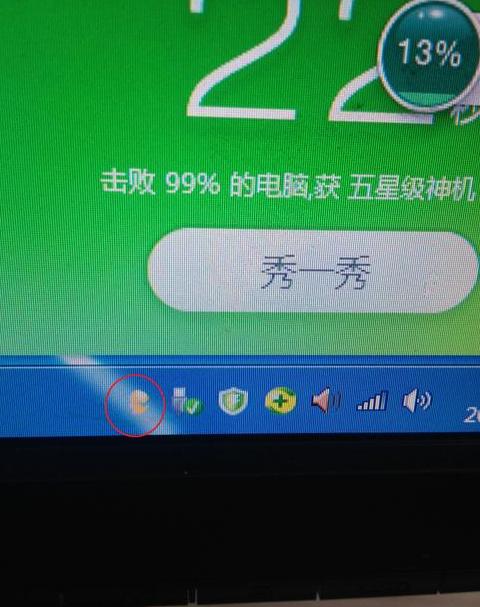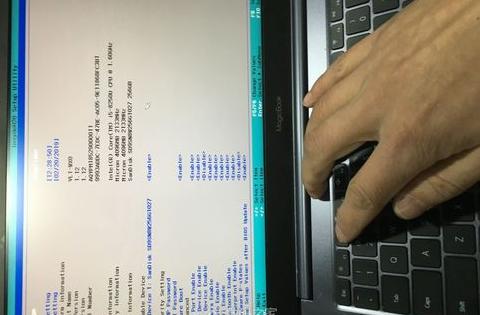dell笔记本右下角无线图标打红叉,无线网连接不上,怎么办?
当笔记本右下角的无线图标上出现红叉时,通常意味着无线网络适配器已被禁用。要解决这个问题,你需要进入电脑的“适配器设置”并重新启用该适配器。
下面以戴尔灵越3 000笔记本运行Windows7 操作系统为例,介绍如何开启无线网络:
首先,你需要点击电脑右下角的Windows开始按钮,随后选择“控制面板”进入。
在控制面板中,找到并点击“查看网络连接状态和任务”的选项。
接着,点击“更改适配器设置”,这一步将带你进入网络适配器的管理界面。
最后,在出现的适配器列表中,右键点击“无线网络连接”,并从弹出的菜单中选择“启用”。
这样,无线网络适配器就重新激活了,你应该可以看到无线图标恢复正常。